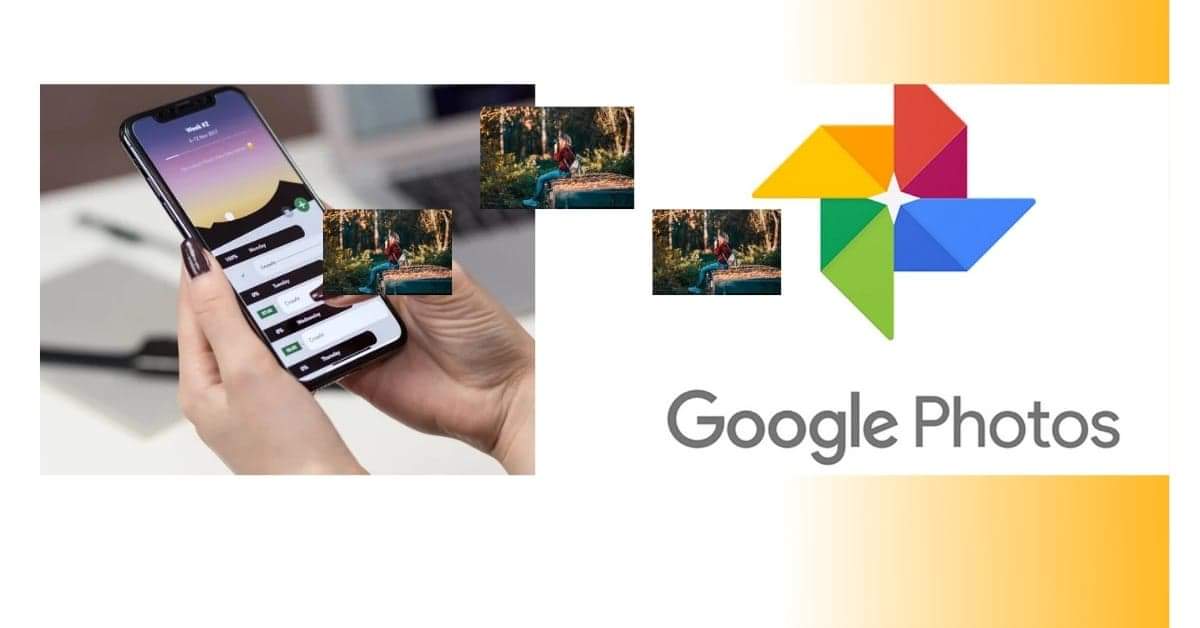आजकल धेरै मानिसहरू फोटो खिच्न मन पराउँछन्। मानिसहरू विभिन्न अवसरमा साथीभाइ, आफन्तजन सङ्ग फोटो खिचि स्मार्टफोनमा स्टोर गर्छन।स्मार्टफोन देखि खिचिएको फोटो वाहेक विभिन्न सामाजिक सञ्जाल,ईन्टरनेट आदि बाट आफुलाई मन पर्ने फोटो डाउनलोड गरि मोबाइलमा स्टोर गर्छन। यसरी खिचिएको फोटो अथवा डाउनलोड गरेका पिक्चरहरु स्मार्टफोनमा स्टोर गरि राख्दा फोनको स्टोरेज स्पेस कम हुदै जान्छ। जसका कारण भविष्यमा उनीहरूले चाहेको फोटो वा भिडियो स्टोर गर्न राख्न समस्या हुन्छ। स्टोरेज कम हुने समस्या समाधानको लागि मानिसहरूले आफुसङ्ग भएको फोटो तथा भिडियो external memory मा पनि स्टोर गरि राख्छन। तर आजभोलि धेरै स्मार्टफोन प्रयोगकर्ताहरू आफ्नो फोटो तथा भिडियोलाई अनलाइन स्टोरेज प्लेटफर्म मा स्टोर गरि राख्न मन पराउॅछन्।
अनलाइन स्टोरेज प्लेटफर्म प्रति मानिसहरूको बढ्दो आकर्षण कारण बजारमा विभिन्न कम्पनीले आफ्नो सेवा उपलब्ध गराएका छन।यसरी अनलाइन फोटो स्टोरेज सेवा उपलब्ध गराउने कम्पनीमा गुगल पनि पर्छ। गुगल कम्पनीले 2015 देखि Google photos app मार्फत विभिन्न देशका स्मार्टफोन प्रयोगकर्तालाई Online photos storage सेवा दिदै आएको छ। स्मार्टफोनमा स्टोर गरेको फोटो तथा भिडियोलाई Google photos app मा स्टोर गर्ने सजीलो तरिका बारे यो आर्टिकलमा सम्पूर्ण जानकारी दिएको छ।
Table of Contents
गुगल फोटो एपमा कसरी फोटो स्टोर गर्ने(How to save Photos in Google Photos App in Nepali)
- Google photos app प्रयोग गर्नको लागि अनिवार्य Google account हुनु पर्छ।
जीमेल अकाउंट कसरी बनाउने|how to create new Gmail account 2022
- गुगल फोटो एप खोलि privacy and terms Agree गर्नुहोस।
- एपलिकेशन खुलि सकेपछि डिभाइस भित्र स्टोर भएका फोटोहरु देखिन्छ।
- दायाँतर्फ रहेको profile picture मा क्लिक गर्नुहोस।
- Profile picture मा विभिन्न options रहेका छन।
- Photo setting options मा क्लिक गर्नुहोस।
- Photo setting पेजमा पनि धेरै किसिमका options छन त्यस मध्ये सुरुमा रहेको Backup and sync मा क्लिक गर्नुहोस।
- Backup and sync options off छ भने अन गर्नुहोस
- Backup and sync option अन गरिसके पछि Google photos app ले तपाईको डिभाइसमा स्टोर भएको सम्पूर्ण फोटो तथा भिडियो अटोमेटिक sync गरि स्टोर गर्न सुरु गर्छ।
- Backup and sync setting मा रहेको upload size मा क्लिक गर्नुहोस
- अपलोड साइजमा दुईओटा options दिएको छ। Original quality र Storage server
- Original quality select गरि फोटो स्टोर गर्दा मोबाइल फोनमा जति साइजमा फोटो छ त्यति साइजमा नै Google photos app मा स्टोर हुन्छ।
- Storage server select गरि फोटो स्टोर गर्दा स्मार्टफोनमा जति साइजको फोटो भए पनि Google photos app ले अटोमेटिक फोटोलाई compression गरि स्टोर गर्छ। यसरी स्टोर गर्दा धेरै फोटो तथा भिडियो स्टोर गर्न सकिन्छ। तर फोटो तथा भिडियोको Quality कम हुन्छ।
- free up device storage option ले डिभाइस देखि गुगल फोटो एपमा स्टोर भएका फोटो तथा भिडियोलाई डिभाइस देखि एक पटक डिलेट गर्न सकिन्छ।
Google drive photo लाई कसरी Google photos app मा add गर्ने
- विभिन्न कारणवश स्मार्टफोन प्रयोगकर्ताले फोटो तथा भिडियो गुगल ड्राइवमा स्टोर गर्छन। यसरी स्टोर गरेको फोटो तथा भिडियोलाई गुगल फोटो एपमा अपलोड गर्न चाहे सजिलै सङ्ग अपलोड गर्न सकिन्छ। अपलोड गर्नको लागि। तल दिएको step लाई follow गर्नु होला।
- सुरुमा आफ्नो स्मार्टफोनमा रहेको ब्राउजरमा www.photos.google.com लेखि सर्च गर्नुहोस
- अब तपाईको मोबाइल स्क्रीनमा तल देखाए जस्तै इन्टरफेस खुल्छ।उक्त पेजको साइडमा रहेको upload बटनमा क्लिक गर्नुहोस।

- Upload from भन्ने option आउछ त्यसमा phone र google drive लेखिएको हुन्छ।
- गुगल ड्राइवमा क्लिक गरि आफुले अपलोड गर्न चाहेको फोटो तथा भिडियो छनोट गर्नुहोस र तल दिएको अपलोडमा क्लिक गरि Google drive photo लाई Google photos app मा स्टोर गर्न सक्नुहुन्छ।
जीमेलमा आएको फोटोलाई कसरी गुगल फोटो एपमा स्टोर गर्ने( How to save photos from Gmail to Google photos app in Nepali)
जीमेल प्रयोगकर्तालाई आफ्नो ईमेल ठेगानामा साथीभाई परिवारजन लगायत अन्य विभिन्न ब्यक्ति वा सङ्गस्था बाट फोटो तथा भिडियोहरु पठाएका हुन्छन। यसरी प्राप्त गरेको फोटो तथा भिडियोहरु लाई गुगल फोटो एपमा स्टोर गरेको छ भने भविष्यमा आफुलाई आवश्यक परेको बेला प्रयोग गर्न र हेर्न सकिन्छ। जीमेलमा प्राप्त फोटो तथा भिडियोलाई सजिलै सङ्ग गुगल फोटो एपमा स्टोर गर्न सकिन्छ। यसका लागि तल दिएको step follow गर्नुहोस।
- कुन जीमेल अकाउंट देखि फोटो सेभ गर्ने चाहेको उक्त जीमेल अकाउंट लग इन गर्नुहोस।
- जीमेल अकाउंट लग इन गरेपछि तल दिएको जस्तै ईन्टरफेस देखा पर्ने छ।

- कुन ईमेलमा फोटो तथा भिडियो आएको छ उक्त ईमेल खोल्नुहोस।
- ईमेल खोलि सकेपछि स्क्रीनमा प्राप्त गरेको फोटो देखिन्छ।
- फोटोको तल पट्टि सानो logo देखिन्छ जसमा Download, Google drive, Google photos देखिन्छ अब Google photos मा क्लिक गर्नुहोस।
- गुगल फोटो लोगोमा क्लिक गरेपछि आफुले अपलोड गर्न चाहेको फोटो Google photos app मा स्टोर हुन्छ।
यो पनि पढ्नुहोस: एन्ड्रोइड प्रयोगकर्तालाई थाहा हुनुपर्ने गुगल ड्राइवका उत्कृष्ट फिचर्सहरु